Vue d’ensemble du processus de mise à niveau de Project Server 2019
Résumé: Affichez une vue d’ensemble générale des étapes nécessaires à la mise à niveau vers Project Server 2019 à partir de Project Server 2016.
S’applique à : Project Server 2019
Remarque
Pour plus d’informations sur la planification lors de la mise à niveau vers Project Server 2016, consultez Planifier la mise à niveau vers Project Server 2019.
Vue d’ensemble des étapes de mise à niveau de Project Server 2019
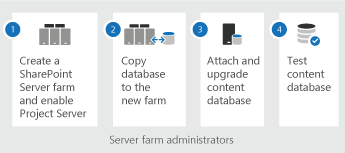
La mise à niveau vers Project Server 2019 peut être divisée en quatre étapes. Cela comprend :
Créez l’installation SharePoint Server 2019 batterie de serveurs et activez Project Server 2019. Project Server 2019 s’installe avec SharePoint Server 2019 et l’application de service Project Server doit être démarrée.
Importante
Project Server 2019 ne peut être activé que sur la version Entreprise de SharePoint Server 2019. Project Server 2019 ne peut pas être activé sur SharePoint Server 2019 avec une licence Standard.
Copiez et déplacez vos bases de données de votre serveur de base de données Project Server 2016 vers le serveur de base de données qui héberge votre installation de Project Server 2019. Ces bases de données sont :
Project Server 2016 bases de données
Base de données de contenu SharePoint 2016 qui contient vos collections de sites de projet
Utilisez l’applet de commande PowerShell Mount-SPContentDatabase pour attacher et mettre à niveau la base de données de contenu SharePoint 2016 contenant les données de votre site Project vers Project Server 2019.
Utilisez l'applet de commande PowerShell Test-SPContentDatabase pour vérifier vos bases de données de contenu SharePoint mises à niveau.